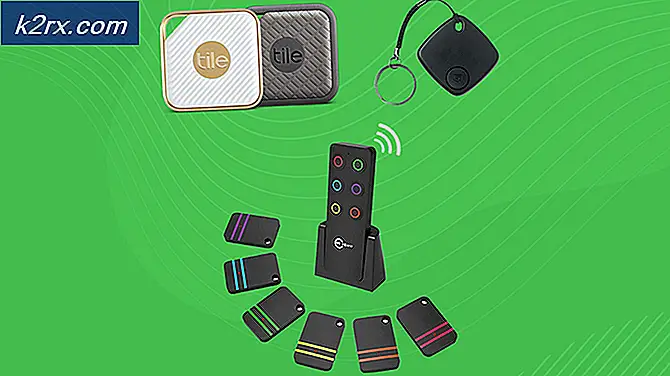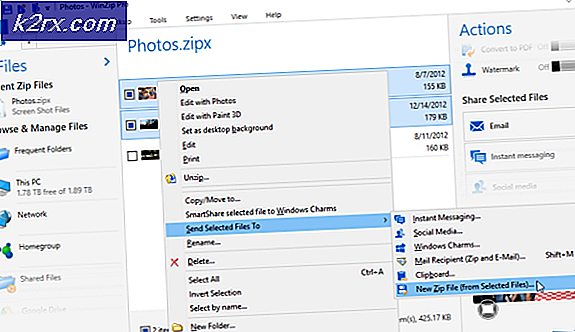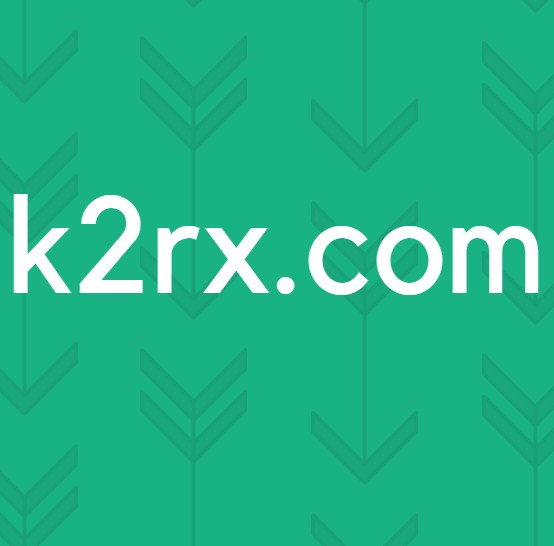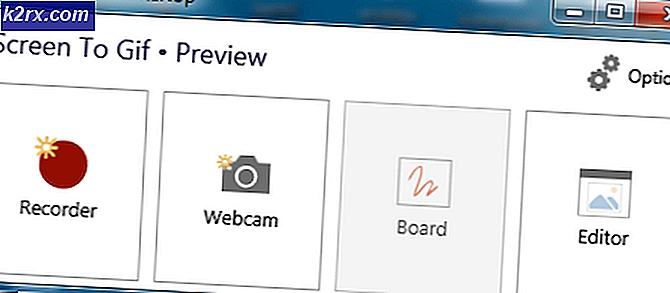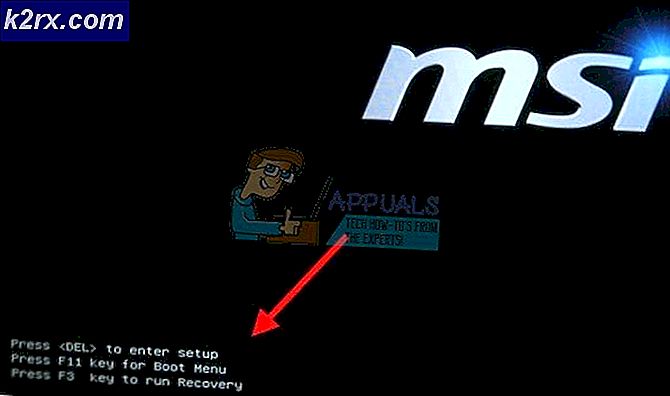แก้ไข: ขออภัย (ชื่อแอ็พ) หยุดแล้ว
ระบบปฏิบัติการ Android อยู่ไกลจากที่สมบูรณ์แบบเนื่องจากมีข้อบกพร่องค่อนข้างน้อยซึ่งเป็นหนึ่งในผู้ใช้ที่พบมากที่สุดและน่ารำคาญเนื่องจากข้อเท็จจริงที่ว่าแอปพลิเคชัน Android จำนวนมากมีแนวโน้มที่จะขัดข้องและบังคับให้หยุดโดยไม่คาดคิดทำให้เกิดข้อความแสดงข้อผิดพลาด หยุด
ปัญหานี้อาจเป็นที่น่ารำคาญมากโดยเฉพาะอย่างยิ่งเมื่อมันเกิดขึ้น
ต่อไปนี้เป็นวิธีการที่พิสูจน์แล้วว่าสามารถกำจัดไฟล์ขออภัย (ชื่อแอป) ได้หยุดการทำงานแล้ว:
วิธีที่ 1: ล้างแคชของอุปกรณ์
บูตอุปกรณ์เข้าสู่โหมดการกู้คืนซึ่งเป็นวิธีการในการดำเนินการซึ่งแตกต่างจากอุปกรณ์เครื่องหนึ่งไปยังอีกเครื่องหนึ่ง
ใช้ Volume Rocker เพื่อไฮไลต์ตัวเลือก พาร์ติชันแคช และปุ่ม Power เพื่อเลือก
เมื่อทำเสร็จแล้วให้ไฮไลต์และเลือก ระบบรีบูตเดี๋ยวนี้
วิธีที่ 2: ล้างข้อมูลสำหรับแอปที่ได้รับผลกระทบ
ไปที่ การตั้งค่า
ไปที่ตัวจัดการแอ็พพลิเคชันของอุปกรณ์
ค้นหาและแตะที่แอปที่ได้รับผลกระทบ
PRO TIP: หากปัญหาเกิดขึ้นกับคอมพิวเตอร์หรือแล็ปท็อป / โน้ตบุ๊คคุณควรลองใช้ซอฟต์แวร์ Reimage Plus ซึ่งสามารถสแกนที่เก็บข้อมูลและแทนที่ไฟล์ที่เสียหายได้ วิธีนี้ใช้ได้ผลในกรณีส่วนใหญ่เนื่องจากปัญหาเกิดจากความเสียหายของระบบ คุณสามารถดาวน์โหลด Reimage Plus โดยคลิกที่นี่แตะที่ Force stop
แตะที่ ล้างข้อมูล และยืนยันการกระทำ
แตะที่ ล้างข้อมูล และยืนยันการกระทำ
วิธีที่ 3: ถอนการติดตั้งการอัปเดตของแอปที่เป็นอันตราย
ไปที่การตั้งค่า
ไปที่ตัวจัดการแอ็พพลิเคชันของอุปกรณ์
ค้นหาและแตะที่แอปที่ได้รับผลกระทบ
กด Uninstall updates
เรียกใช้แอป
หมายเหตุ: วิธีนี้เหมาะสำหรับแอป Google เช่น YouTube และ Chrome และแอปที่ติดตั้งไว้ล่วงหน้าเช่น S Health
วิธีที่ 4: อัปเดตแอปเป็นเวอร์ชันล่าสุด
เปิด Google Play สโตร์
ค้นหาและเปิดรายการสำหรับแอปที่เกี่ยวข้อง
แตะ อัปเดต และรอให้มีการอัปเดตแอป
เรียกใช้แอป
วิธีที่ 5: ถอนการติดตั้งแอปและติดตั้งใหม่
ไปที่การตั้งค่า
ไปที่ตัวจัดการแอ็พพลิเคชันของอุปกรณ์
ค้นหาและแตะที่แอปที่ได้รับผลกระทบ
กด ถอนการติดตั้ง ยืนยันการดำเนินการและรอให้แอปพลิเคชันถูกลบ
ติดตั้งแอปอีกครั้งจาก Play สโตร์
วิธีที่ 6: รีเซ็ตอุปกรณ์เป็นการตั้งค่าจากโรงงาน
บูตอุปกรณ์เข้าสู่โหมดการกู้คืนซึ่งเป็นวิธีการในการดำเนินการซึ่งแตกต่างจากอุปกรณ์เครื่องหนึ่งไปยังอีกเครื่องหนึ่ง
ใช้โวลุ่มโยกเพื่อไฮไลต์ ล้างข้อมูล / รีเซ็ตเป็นค่าเริ่มต้นจากโรงงาน และปุ่มเปิด / ปิดเพื่อเลือก
ในหน้าจอถัดไปเลือก ใช่ - ลบข้อมูลผู้ใช้ทั้งหมด
รอให้อุปกรณ์รีเซ็ตเป็นค่าติดตั้งของโรงงาน
เมื่อกลับไปที่เมนูหลักของโหมดการกู้คืนเลือก ระบบรีบูตระบบเดี๋ยวนี้ จากนั้นทำตามคำแนะนำบนหน้าจอเริ่มต้น
หมายเหตุ: วิธีนี้ควรใช้เฉพาะและใช้เป็นวิธีสุดท้ายเท่านั้นเมื่อไม่มีวิธีอื่น ๆ ทำงานเนื่องจากการรีเซ็ตอุปกรณ์แอนดรอยด์เป็นค่าเริ่มต้นจะลบข้อมูลทั้งหมดที่ไม่ได้สำรองไว้ในหน่วยความจำภายในของอุปกรณ์
PRO TIP: หากปัญหาเกิดขึ้นกับคอมพิวเตอร์หรือแล็ปท็อป / โน้ตบุ๊คคุณควรลองใช้ซอฟต์แวร์ Reimage Plus ซึ่งสามารถสแกนที่เก็บข้อมูลและแทนที่ไฟล์ที่เสียหายได้ วิธีนี้ใช้ได้ผลในกรณีส่วนใหญ่เนื่องจากปัญหาเกิดจากความเสียหายของระบบ คุณสามารถดาวน์โหลด Reimage Plus โดยคลิกที่นี่